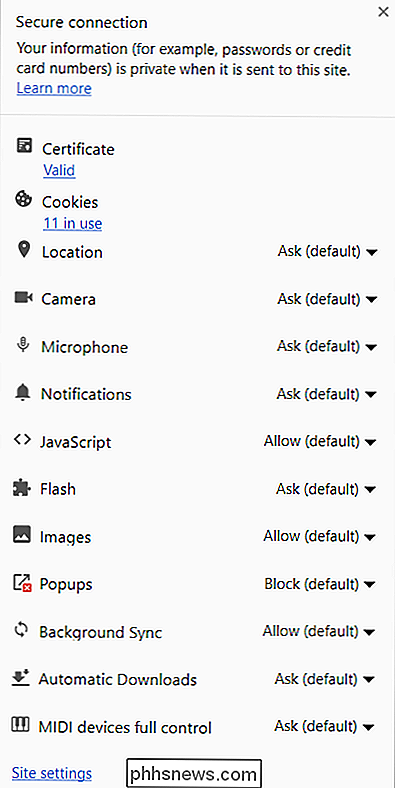Hoe bekijkt u de SSL-certificaatdetails in Google Chrome?

Er zijn een paar dingen frustrerender dan dat een veelgebruikte, eenvoudige toegangsfunctie plotseling verdwijnt in uw favoriete browser na een nieuwe update. Is er een oplossing om de functie terug te krijgen of is het een verloren oorzaak? De SuperUser Q & A-post van vandaag biedt het antwoord op de vraag van een gefrustreerde lezer.
De Question & Answer-sessie van vandaag komt tot ons dankzij SuperUser - een onderdeel van Stack Exchange, een door de gemeenschap gestuurde groep van Q & A-websites.
De vraag
SuperUser-lezer tyteen4a03 wil weten hoe de gegevens van het SSL-certificaat in Google Chrome kunnen worden bekeken:
Vóór en tot ongeveer Google Chrome versie 55 kon ik de details bekijken van het certificaat dat een website gebruikte door op het groene slotpictogram te klikken in de adresbalk. Maar die functionaliteit lijkt nu verdwenen (zie onderstaande screenshot). Ik weet dat ik de Developer Tools -> Security kan gebruiken om de details te zien, maar het is een beetje lastig. Is er een manier om de oude "functie" terug te brengen?
Hoe bekijkt u de gegevens van het SSL-certificaat in Google Chrome?
De opmerking van de Answer
Editor: Dit gedeelte is bijgewerkt om een update in recente releases weer te geven van Google Chrome.
Bijdragers van SuperUser Josip Medved, Tim Wilde en xref hebben het antwoord voor ons. Als eerste, Josip Medved:
Vanaf versie 60 van Google Chrome is het mogelijk om certificaatdetails nogmaals te bekijken via het vergrendelingspictogram "menu". Deze optie moet handmatig worden ingeschakeld door toegang te krijgen tot chrome: // flags / # show-cert-link.
Wanneer u dit inschakelt en Google Chrome opnieuw start, is de optie om certificaten te bekijken zichtbaar wanneer u op het slotpictogram klikt.
Gevolgd door het antwoord van Tim Wilde:
Je kunt deze informatie vinden door naar het menu Drie stippen -> Meer hulpmiddelen -> Hulpmiddelen voor ontwikkelaars te gaan en vervolgens op het tabblad Beveiliging te klikken. Hiermee krijgt u een Beveiligingsoverzicht met een knop Certificaat bekijken .
En ons laatste antwoord van xref:
Beginnend met Google Chrome-versie 56, de methode beschreven door Tim Wilde is de enige manier om de certificaatdetails te bekijken.
Heeft u iets toe te voegen aan de uitleg? Geluid uit in de reacties. Wilt u meer antwoorden van andere technisch onderlegde Stack Exchange-gebruikers lezen? Bekijk hier de volledige discussiethread

Uw router automatisch opnieuw opstarten Op een schema, de Easy Way
Als u een router of ander apparaat bij u in huis heeft dat regelmatig opnieuw moet worden opgestart om het tevreden te houden, hoeft u niet om toevlucht te nemen tot willekeurige vaardigheden om dat mogelijk te maken. Laten we eens kijken naar een doodeenvoudige manier om uw apparaten automatisch opnieuw op te starten.

Meer instellingen openen in iOS 11's Control Center met 3D Touch
IOS 11 heeft een compleet nieuw Control Center, dat in meer instellingen op één scherm past zonder heen en weer te moeten swipen. Bovenop wat momenteel beschikbaar is in het Control Center, zijn er echter nog meer instellingen die u vanaf dat scherm kunt openen met een eenvoudige 3D Touch of lange druk.